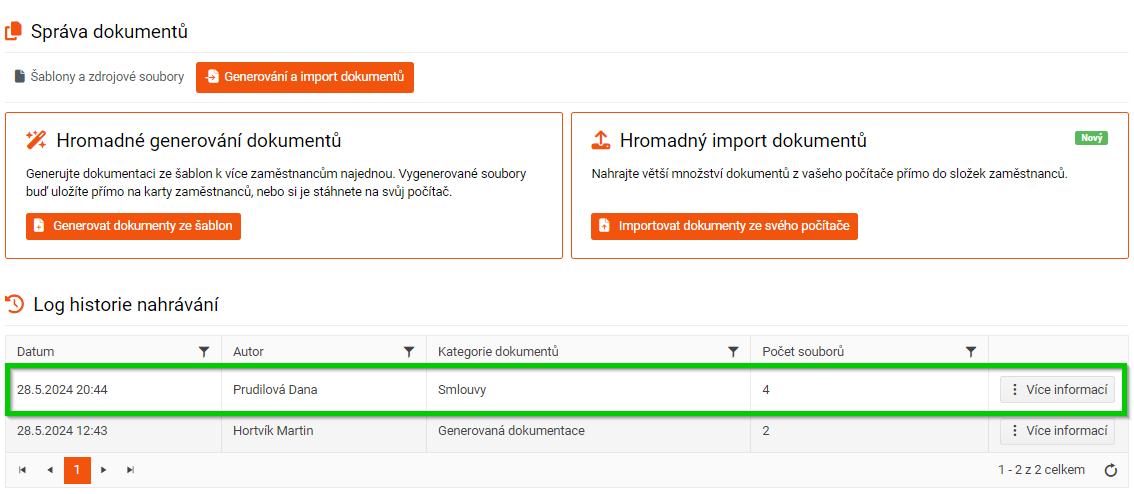Hromadný import dokumentů
Hromadně importovat dokumenty mohou uživatelé, kteří mají nastaveno oprávnění Hromadný import dokumentů.
Toto oprávnění může nastavit administrátor.

Pokud potřebujete naimportovat více dokumentů najednou (např. výplatní pásky, certifikáty ze školení aj.), přejděte na hlavním panelu na Různé > Správa dokumentů > Generování a import dokumentů.
Klikněte na tlačítko Importovat dokumenty ze svého počítače.
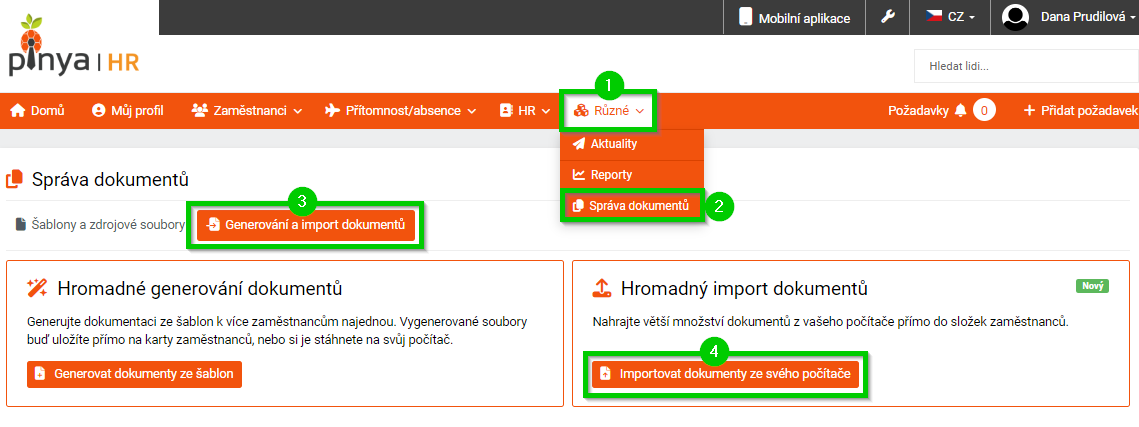
Otevře se okno, ve kterém vyberte Kategorii, do které chcete dokumenty importovat a nahrajte požadované dokumenty (nesmí být ve formátu ZIP). Název dokumentu musí obsahovat alespoň jeden z následujících identifikátorů zaměstnance:
- příjmení
- číslo zaměstnance
- rodné číslo
Poté klikněte na tlačítko Pokračovat na druhý krok.
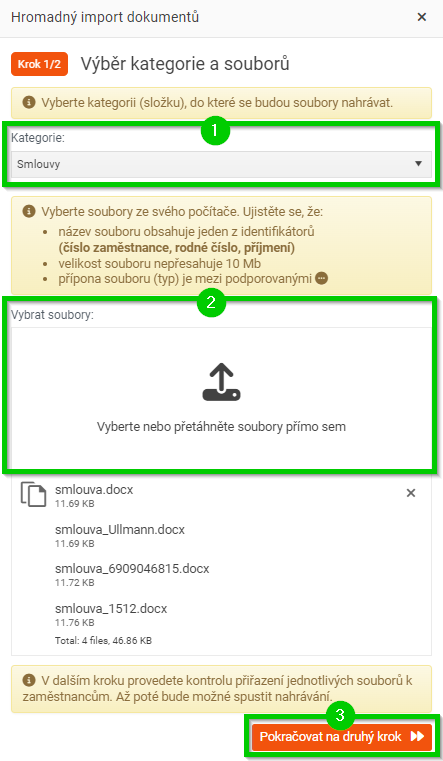
Zde zkontrolujte, zda je přiřazení dokumentů k jednotlivým zaměstnancům správné. Pokud jste např. špatně pojmenovali dokument (neobsahuje žádný z požadovaných identifikátorů), tak systém není schopen přiřadit žádného zaměstnance. V takovém případě vyberte zaměstnance ručně. Pokud je vše v pořádku, klikněte na tlačítko Nahrát soubory.
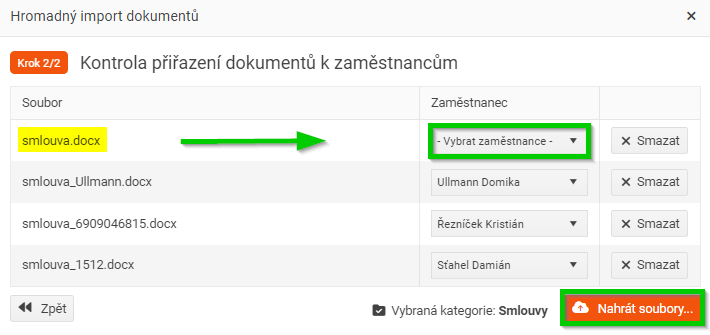
Systém se dotáže, zda chcete spustit import.
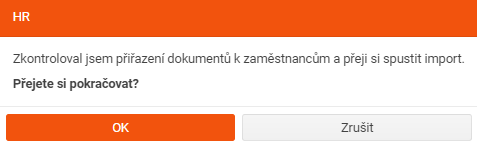
Nahrané dokumenty si můžete zobrazit v Logu historie nahrávání.